想必大家在小学或初中在机房上电脑课时,都会见到班上有几位同学在电脑上弹出的一个黑色小窗口,往里面输入内容,往往会吸引许多同学前来围观。那现在已经步入大学的我们,也应该了解这个黑色的弹窗到底是“何方神圣”了。
实际上,这个黑色的弹窗就是dos命令窗口。也是我们要学习Java编程所要掌握的一个知识
那么如何去打开这个窗口呢?在windows7系统的时候,我们需要在开始菜单里找到运行,然后输入cmd,即可弹出dos命令窗口。那么如今的我们都已经是Windows10系统,那么如何去打开呢?我总结了两个方法。
1.点击开始,我们可以看到Windows系统这个选项
然后点击这个选项 ,我们可以看到有命令提示符这个选项,单击即可打开dos命令窗口。

2.这是最简单的方法,也是从始至终都适用的一个方法。我们只需同时按下win+R键 ,然后会弹出一个窗口,输入cmd,再按下回车键即可。
接下来,为大家介绍一些简单的命令符。
-- exit 退出当前dos命令窗口(当然大家也可以用鼠标直接关闭窗口,用exit显得更高级一些,哈哈是不是学到些什么呢)
-- cls 清屏 比如我们在执行完一个命令后,想要再重新执行一个命令,我们就可以输入cls这个命令符,而不用再关闭dos命令窗口,再次重新打开。
-- 复制与粘贴 在windows7系统中的复制粘贴是比较麻烦的,我们先需要右键单击黑色的空白区域,然后选择标记,再选中想要复制的内容,再单击鼠标右键即可进行复制。
不过随着windows系统的不断更新与改进,我们可以直接用鼠标左键选中想要复制的内容,然后同时按下ctrl+c键进行复制,然后再同时按下ctrl+v键即可进行复制
--dir 显示出当前目录下的所有子目录或者子文件
或许很多人会疑惑在dos命令窗口弹出的时候 C:\Users\86151是什么意思》?实际上这就是你的当前所在目录,如果友友们不信的话可以输入dir命令符,在弹出的子目录或者子文件之后,打开此电脑对照一下,友友们会发现两者的对应完全一致。

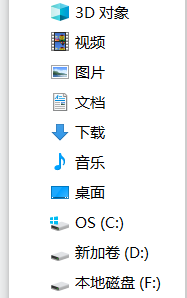
-- cd 改变目录
*cd的全称:change directory
*cd具体的用法:比如我们随便举个例子Desktop(桌面),那为什么偏偏举desktop这个例子呢?那当然不是因为博主只认识这个单词,相信友友们也肯定会赞同的。
cd其实就是改变目录的路径。我们需要输入cd这个命令符,然后按一下空格,输入Desktop(友友们一定要主义区分大小写),然后就会来到Desktop子目录。

想必友友们现在理解cd命令符的具体用法了吧。
*但我也要提醒一下路径其实是分为绝对路径和相对路径的。
*绝对路径:表示该路径是从某个磁盘的盘符作为出发点的路径。
*相对路径:表示该路径是从当前所在的目录的路径下作为出发点的路径。
如果友友们还不懂的话也不必担心,我跟友友们举个例子,还是钉子户Desktop哈哈
假设当前所在的路径是C:\Users\86151,那么此时如果我们输入cd Desktop,那么此时的Desktop就是一个相对路径,以C:\Users\86151这个路径为出发点,寻找Desktop这个目录;
假设当前路径不变,那么此时如果我们输入cd C:\Users\86151\Desktop,那么此时的C:\Users\86151\Desktop就是一个绝对路径。
不知道现在友友们能够理解了吗?
--cd ..返回目录
如果友友们已经进入了二级子目录或更高子目录,想要返回上级目录的话,就可以输入这个命令符。

( 友友们可以自动忽略第二行和第三行,毕竟发表第一篇博客可是相当激动的呢。)
那友友们也会提到这样的问题:假设我们已经处于四级或者n级子目录,那么使用cd ..是不是过于麻烦呢?其实有这样一个运算符可以直接回到根目录。
--cd \ 直接返回根目录

当然这只是dos命令窗口的最最基础的一部分了,我们想要了解更多的话可以直接在dos命令窗口中输入help命令符,我只是详细的介绍了其中的几种,尤其是对cd进行了更为详细的介绍,因为cd是相对而言比较重要的一个知识点。

怎么样?是不是感觉dos命令窗口相当有趣呢。那么友友们不如把自己的想法归于实践吧,跟着博主一起领会dos的魅力。还有最重要的一点:友友们要是感觉博主写的不错的话,不如就点一个大大的赞吧,我也会更加努力的坚持下去。
好了友友们,这篇文章到这里结束了,如果有不对的地方还希望各位大佬多多指正,再见咯!






















 3941
3941











 被折叠的 条评论
为什么被折叠?
被折叠的 条评论
为什么被折叠?










